Masz dość ponownego logowania się do aplikacji Discord w systemie Linux? Chcesz utworzyć kopię zapasową ustawień, aby to ułatwić? Postępuj zgodnie z tym samouczkiem, a dowiesz się wszystkiego o tym, jak łatwo tworzyć kopie zapasowe i przywracać ustawienia Discord w systemie Linux!
Zobacz ustawienia Discord
Jeśli zainstalujesz Discord w systemie Linux , pobierając pakiet DEB lub w inny sposób uzyskania programu, który nie używa Snap lub Flatpak, wszystkie ustawienia programu zostaną zapisane w folderze domowym, w katalogu ~/.config . Aby wyświetlić zawartość tego folderu, użyj polecenia ls . Upewnij się, że używasz modyfikatora -a , aby zobaczyć ukryte pliki w tym katalogu.
Aby uzyskać dostęp do folderu ustawień Discord , wykonaj:
cd ~/.config/discord
Następnie przejrzyj zawartość Discord, używając ls .
ls-a
Używanie CD powinno działać i zapewniać natychmiastowy dostęp do ustawień programu na komputerze z systemem Linux. Jeśli powyższe polecenia nie działają, ale masz zainstalowaną aplikację Discord, może być konieczne wylogowanie się i ponowne zalogowanie. Po ponownym zalogowaniu ustawienia powinny znajdować się we właściwej lokalizacji.
Utwórz kopię zapasową ustawień Discord
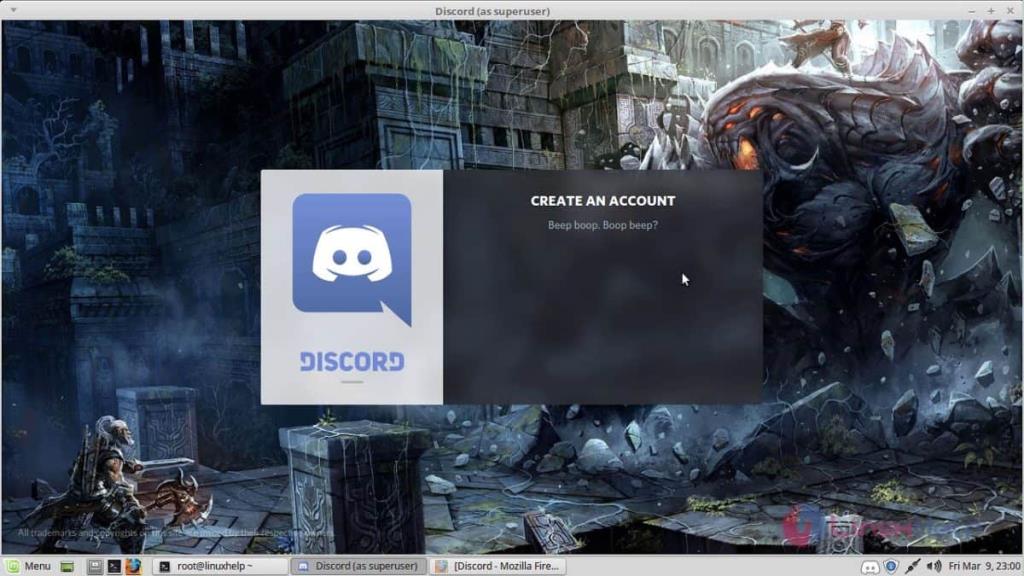
Najlepszym sposobem na utworzenie kopii zapasowej ustawień aplikacji Discord dla systemu Linux jest utworzenie kompletnego, skompresowanego archiwum Tar ~/.config/discord. Aby utworzyć nowe archiwum Tar, załaduj okno terminala i użyj polecenia CD, aby przejść do folderu ~/.config .
Uwaga: ta metoda tworzenia kopii zapasowej działa tylko w przypadku wersji Discord, które są instalowane bezpośrednio na komputerze z systemem Linux (Deb, TarGZ lub AUR). Może nie działać z pakietem Discord Flatpak lub Snap, ponieważ te wersje używają własnej konfiguracji prywatnego systemu plików.
cd ~/.config
Użyj polecenia tar, aby utworzyć nowe archiwum Tar. Aby uzyskać najlepsze wyniki, użyj formatu TarGZ. Jest to znajomy format i współpracują z nim wszystkie systemy operacyjne Linux.
Uwaga: chociaż preferowany jest TarGZ, istnieją inne typy archiwów Tar, z którymi możesz korzystać, takie jak TarBz.
tar -czvf discord-settings-backup.tar.gz discord
Pozwól, aby narzędzie do archiwizacji Tar skompresowało i utworzyło plik ustawień Discord. Po zakończeniu procesu kompresji użyj polecenia mv do katalogu Dokumenty.
mv discord-settings-backup.tar.gz ~/Dokumenty
Po zakończeniu tworzenia kopii zapasowej Discord możesz umieścić ten plik online w celu przechowania. Jednak ta kopia zapasowa jest niebezpieczna, więc rób to na własne ryzyko.
Zainstaluj GPG
Pobranie pliku kopii zapasowej i przesłanie go online jest możliwe, ale zły pomysł. Jest odblokowany i każdy może zepsuć ten plik, wyodrębnić go i użyć go, aby uzyskać dostęp do swojego konta Discord. Dlatego jeśli planujesz przechowywać tę kopię zapasową online, dobrym pomysłem jest użycie szyfrowania, takiego jak GPG.
Dzięki narzędziu takiemu jak GPG, pozwoli ci zabrać swoje archiwum Discord TarGZ, zaciemnić je i upewnić się, że tylko Ty masz do niego dostęp. Zainstaluj GPG w swoim systemie Linux, wpisując poniższe polecenia dla swojego systemu Linux.
Ubuntu
sudo apt zainstaluj gpg
Debiana
sudo apt-get zainstaluj gpg
Arch Linux
sudo pacman -S gnupg
Fedora
sudo dnf zainstaluj gpg
OpenSUSE
sudo zypper zainstaluj gpg
Ogólny Linux
GPG jest szeroko dostępny w systemie Linux. Mają go nawet najbardziej niejasne dystrybucje. Aby zainstalować, wyszukaj w menedżerze pakietów „gpg”.
Zaszyfruj kopię zapasową
Teraz, gdy narzędzie do szyfrowania GPG działa na twoim komputerze z systemem Linux, będziesz mógł zaszyfrować swoje archiwum Discord TarGZ. Korzystając z terminala, przenieś CD do katalogu ~/Documents, gdzie znajduje się kopia zapasowa.
cd ~/Dokumenty
Następnie użyj polecenia gpg, aby utworzyć nowy zaszyfrowany plik. Tworząc nowy zaszyfrowany plik, upewnij się, że używasz bezpiecznego hasła. Jeśli nie użyjesz bezpiecznego hasła, szyfrowanie będzie bezcelowe.
Uwaga: nie możesz uzyskać dobrego, bezpiecznego hasła? Strongpasswordgenerator.com Cię obejmuje!
gpg -c discord-settings-backup.tar.gz
Uruchomienie polecenia gpg spowoduje wyświetlenie nowego pliku. Ten plik nazywa się discord-settings-backup.tar.gz . gpg . Jest w pełni zablokowana i niedostępna dla wszystkich, chyba że zostanie wprowadzony specjalny kod dostępu.
Przywróć kopię zapasową ustawień Discord
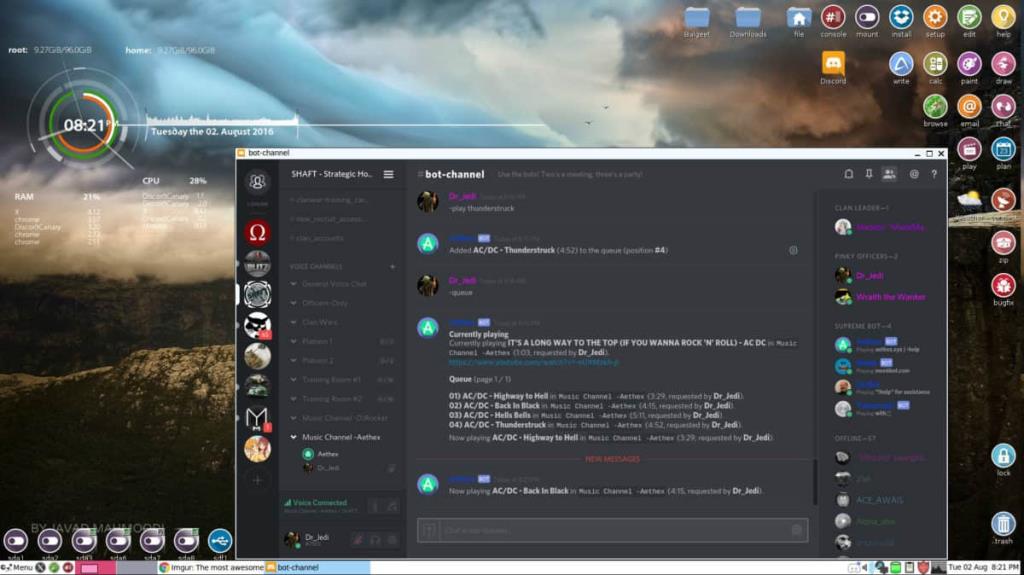
Aby przywrócić kopię zapasową GPG Discord, otwórz okno terminala. Następnie użyj klucza CD , aby przenieść sesję terminala do folderu ~/Documents, w którym przechowywana jest kopia zapasowa.
cd ~/Dokumenty
Zrób kopię kopii zapasowej discord-settings-backup.tar.gz.gpg i umieść ją w folderze ~/.config w swoim katalogu domowym, używając polecenia cp .
cp discord-settings-backup.tar.gz.gpg ~/.config
Przejdź z folderu ~/Documents do folderu ~/.config za pomocą polecenia CD .
cd ~/.config
Odszyfruj plik kopii zapasowej za pomocą polecenia gpg .
gpg discord-settings-backup.tar.gz.gpg
Po odszyfrowaniu kopii zapasowej nadszedł czas na rozpakowanie archiwum TarGZ ustawień Discord do folderu ~/.config . Używając smoły polecenie, wyodrębnij ustawienia Discord.
tar xvf discord-settings-backup.tar.gz
Uruchomienie polecenia smoły powinno natychmiast wyodrębnić i przywrócić ustawienia Discord na komputerze z systemem Linux.

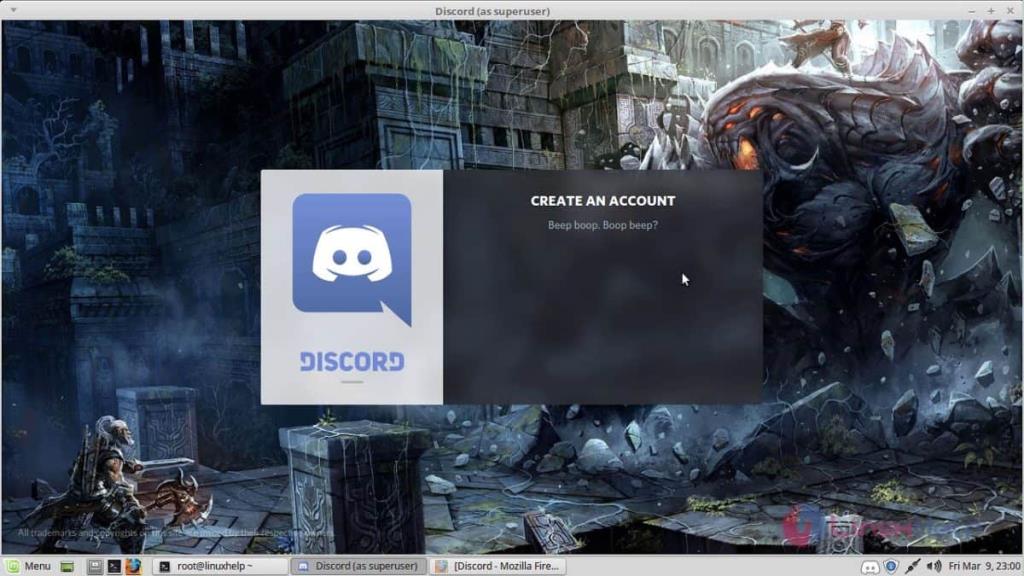
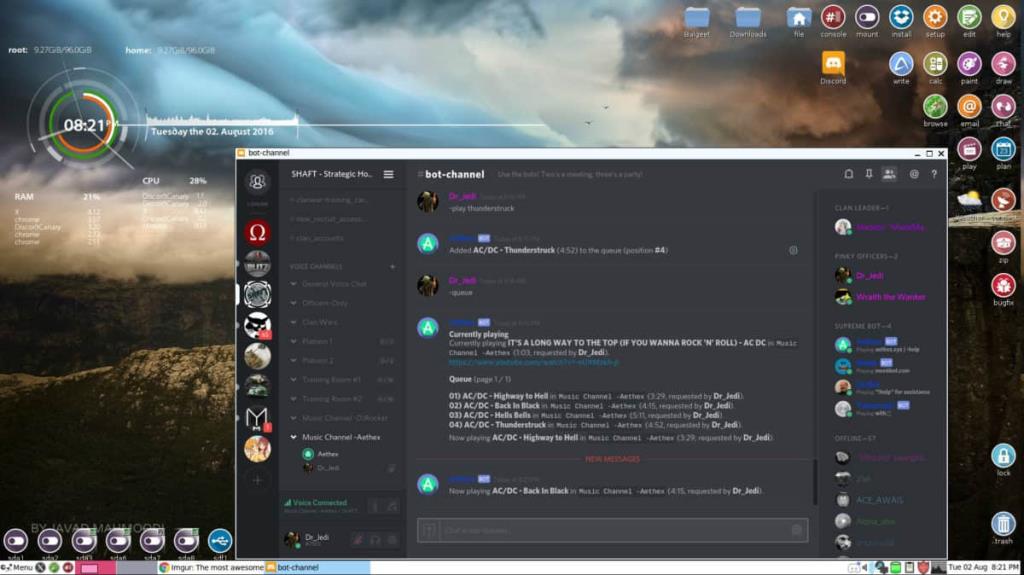





![Jak odzyskać utracone partycje i dane z dysku twardego [Poradnik] Jak odzyskać utracone partycje i dane z dysku twardego [Poradnik]](https://tips.webtech360.com/resources8/r252/image-1895-0829094700141.jpg)


